雨林木风win7光盘安装步骤
- 分类:win8 发布时间: 2016年12月05日 12:00:05
今天公司里的小猪同学问小编有没有雨林木风win7光盘安装步骤,其实这个步骤是很简单的,只不过小猪是新手,所以不知道也正常。在网上也有很多朋友被这个问题所困扰,因此小编干脆就给大家分享一下雨林木风win7光盘安装步骤吧!
一、光盘安装雨林木风win7系统前期准备:
1、刻录好的雨林木风win7旗舰版32位纯净版系统。
2、带光驱的电脑。
3、设置电脑启动为光驱启动。详见:bios设置光驱启动。

雨林木风win7光盘安装步骤图1
二、光盘安装雨林木风win7系统具体操作步骤:
1、设置好第一启动为光驱启动后,把光盘放入光驱。重启电脑,此时会出现带有"press any key to boot from CD..."字样的界面,这时随便按下键盘上的某个键即可。

雨林木风win7光盘安装步骤图2
2、稍等片刻之后,则是会出现雨林木风win7 64位系统安装界面,大家此时选择“安装Win7系统到C盘”。(如果你的是新电脑,则需要对电脑分区以后才是安装系统。)
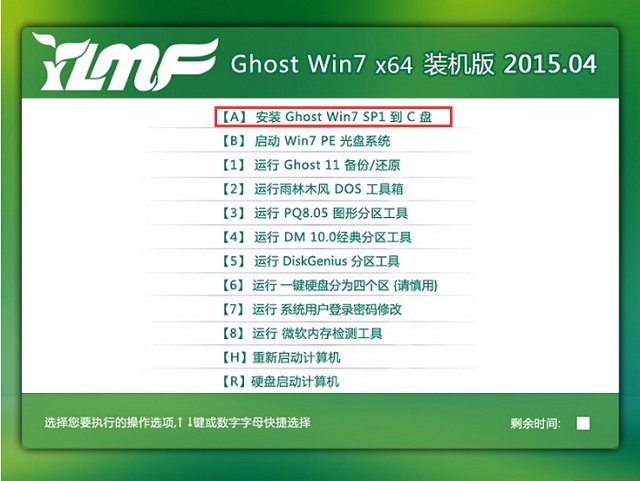
雨林木风win7光盘安装步骤图3
3、选择好后,则是会进入的是系统还原进度界面,在这里可以看到还原进度。

雨林木风win7光盘安装步骤图4
4、接下来是系统的自动安装过程了,雨林木风ghost系统安装过程会自动识别安装硬件驱动以及激活win7系统。以下为安装界面:

雨林木风win7光盘安装步骤图5

雨林木风win7光盘安装步骤图6
5、喝口茶或化个妆的功夫,雨林木风win7 64位系统就安装好了,安装好之后的画面如下:

雨林木风win7光盘安装步骤图7
上述就是雨林木风win7光盘安装步骤了,不知道大家看完之后有没有掌握这个方法呢?当然小编在最后还要提醒大家一句话,在重装电脑系统之前,一定要记得备份系统里的重要文件或者数据,因为重装系统的时候会格式化系统盘哦,文件丢失了有你哭的。
猜您喜欢
- cpu天梯图,详细教您电脑cpu哪个牌子好..2018/07/14
- qq怎么改密码方法2020/01/10
- 详细教您fn键设置方法2018/11/01
- 小编教你怎么设置电脑定时关机..2017/09/21
- win7系统光盘启动盘图文教程..2016/12/23
- 教您pagefile.sys是什么文件?如何删除..2019/07/19
相关推荐
- 系统开机启动项设置的方法.. 2016-10-30
- u盘测速软件哪个好 2016-10-19
- 小编详解如何组装水冷电脑.. 2018-12-01
- 软碟通制作u盘启动过程图解.. 2016-10-19
- 老司机教你电脑经常蓝屏怎么办.. 2019-01-18
- 深度技术与雨林木风区别 2017-01-03



